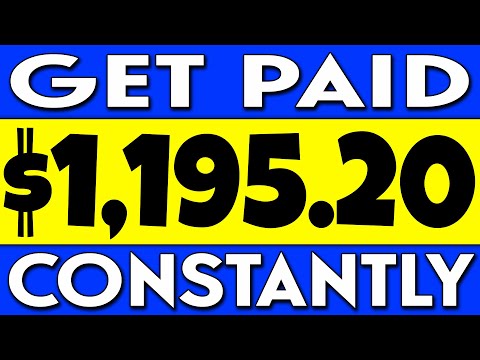See wikiHow õpetab teile, kuidas luua lauaarvuti Interneti -brauseri abil kahe või enama reaga Instagrami biograafia.
Sammud

Samm 1. Avage oma Interneti -brauseris Instagram
Sisestage aadressiribale https://www.instagram.com ja vajutage klaviatuuril ↵ Enter või ⏎ Return.
Kui te pole automaatselt sisse logitud, klõpsake sinist nuppu Kas teil on konto? Logi sisse link lehe allosas.

Samm 2. Klõpsake paremas ülanurgas oma profiilipildil
Profiililehe avamiseks võite klõpsata ka nupul, mis näeb välja nagu inimene ekraani paremas ülanurgas asuva südameikooni kõrval.

Samm 3. Klõpsake oma kasutajanime kõrval nuppu Muuda profiili
See võimaldab teil oma profiiliteavet uuel lehel muuta.

Samm 4. Klõpsake kasti Bio
Selle leiate lehe Profiili redigeerimine väljade Kasutajanimi ja Veebisait alt.

Samm 5. Sisestage oma biograafia esimene rida
Siia saate sisestada oma elulookirjelduse esimese rea sisestamiseks klaviatuuril.

Samm 6. Vajutage ↵ Enter või ⏎ klaviatuuri tagasiklahv.
See võimaldab teil sisestada teise rea esimese rea alla.
Võite vajutada siseneda/naasta klahvi kaks korda, kui soovite oma tekstiridade vahele jätta tühja rea.

Samm 7. Sisestage oma biograafia teine rida
Võite kasutada siseneda/naasta klahvi, et lisada tähemärgipiirangu piiresse nii palju ridu kui soovite.

Samm 8. Klõpsake nuppu Esita
See on sinine nupp ekraani allosas. See salvestab teie muudatused ja avaldab uue eluloo.

Samm 9. Klõpsake paremas ülanurgas oleval joonisel
See viib teid tagasi oma profiililehele. Oma uut elulugu saate vaadata paremas ülanurgas oma kasutajanime all.